| Wordに縦線を追加する方法:罫線と図形を活用

Microsoft Wordは、文書作成において非常に便利な機能を多数備えています。そのひとつが、罫線と図形を使用して縦線を追加する機能です。この機能を活用することで、文書の見やすさやデザイン性を向上させることができます。本記事では、Wordに縦線を追加する方法を詳しく解説します。罫線ツールや図形ツールの使用方法、縦線の追加方法やカスタマイズ方法など、基本から応用まで幅広く取り扱います。これから紹介する手順を参考に、Wordでの縦線の追加方法をマスターしましょう。
Wordに縦線を追加する方法:罫線と図形を活用
Wordで縦線を追加する方法には、罫線機能や図形を活用する方法があります。ここでは、それぞれの方法を詳しく解説します。
罫線を使用して縦線を追加する
罫線機能を利用すると、簡単に縦線を追加することができます。以下の手順で縦線を追加しましょう。 1. 縦線を追加したいセルを選択します。 2. ホームタブの罫線メニューをクリックします。 3. 罫線ダイアログボックスが表示されるので、縦線を選択します。 4. 罫線の種類や罫線の色を設定し、OKボタンをクリックします。 これで、選択したセルに縦線が追加されます。
図形を使用して縦線を追加する
図形機能を使って、縦線を追加することもできます。以下の手順で縦線を追加しましょう。 1. 挿入タブの図形メニューをクリックします。 2. 線を選択し、縦線にしたい場所でドラッグして線を引く。 3. 線を選択した状態で、書式タブから線の色や線の太さを設定する。 これで、縦線が追加されます。図形を使用することで、自由な位置に縦線を追加することができます。
縦線を追加する際のポイント
縦線を追加する際には、以下のポイントに注意しましょう。 1. 罫線と図形の使い分け 2. 縦線の太さや色の設定 3. テーブルのレイアウトとの調和 これらのポイントを考慮することで、見やすいドキュメントを作成することができます。
縦線を追加するメリット
縦線を追加することで、以下のメリットがあります。 1. セルの区切りが明確になる 2. データの整理が容易になる 3. 見やすいドキュメントを作成できる 縦線を効果的に使い分けることで、より良いドキュメントを作成することができます。
縦線の使いどころ
縦線は、以下のような場面で役立ちます。 1. 複数のデータを比較する場合 2. セクションを分ける場合 3. 見出しや項目を強調する場合 縦線を使いこなすことで、Wordでの作業が効率化されます。
| 項目 | 罫線 | 図形 |
|---|---|---|
| 縦線の追加方法 | 罫線メニューから縦線を選択 | 挿入タブから図形を選択し、線を引く |
| 縦線の設定 | 罫線の種類や色を設定 | 線の色や太さを設定 |
| 縦線の使いどころ | セルの区切りやデータの整理 | 自由な位置に縦線を追加 |
ワードで縦線はどうやって挿入する?
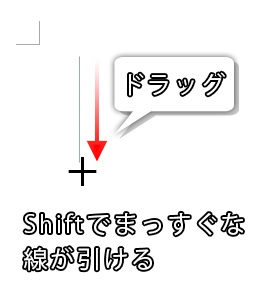
ワードで縦線を挿入する方法は以下の通りです。
まず、縦線を挿入したい位置にカーソルを置きます。その後、[挿入]リボンにある[図形]をクリックし、[線]を選択します。ここで、縦線を描きたい長さに合わせてドラッグ&ドロップして縦線を描画します。それだけで、描画した縦線が挿入されます。
縦線のカスタマイズ方法
縦線を挿入後、その縦線を選択すると、[図形フォーマット]リボンが表示されます。このリボンでは、縦線の色や線のスタイル、太さなどをカスタマイズすることができます。
- 色の変更: [図形の轮郭]で好みの色を選択します。
- 線のスタイル変更: [図形の轮郭]の[轮郭のスタイル]から、実線、破線、点線などを選択します。
- 線の太さ変更: [図形の轮郭]の[轮郭の太さ]で、線の太さを選択します。
縦線の位置調整方法
縦線の位置を調整する場合、縦線を選択した状態でマウスでドラッグして移動させることができます。また、より細かい調整を行いたい場合は、縦線を選択した状態で矢印キーを使用して1ドット単位で移動させることができます。
- ドラッグして移動: 縦線を選択し、マウスで任意の位置にドラッグして移動します。
- 矢印キーで微調整: 縦線を選択し、方向キーを押すことで1ドット単位で移動ができます。
- 位置の正確な設定: 縦線を選択し、[図形フォーマット]リボンの[位置]で縦線の位置を数値で設定することができます。
縦線の削除方法
縦線を削除するには、削除したい縦線を選択し、キーボードの[Delete]キーを押すだけです。これで選択していた縦線が削除されます。
- 縦線の選択: 削除したい縦線をクリックして選択します。
- Deleteキーで削除: 縦線を選択した状態で、キーボードの[Delete]キーを押すことで縦線が削除されます。
Wordで縦の罫線はどうやって引くの?
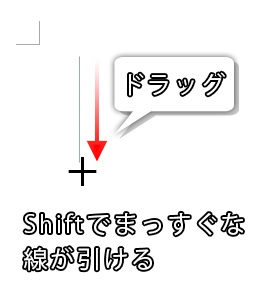
Wordで縦の罫線を引くには、以下の手順に従ってください。
罫線の種類を選択する
Wordでは、さまざまな種類の罫線を選択できます。縦の罫線を引くには、まず罫線の種類を選択する必要があります。
- 挿入タブを開く
- テーブルを選択
- 罫線を選択し、縦の罫線を引く
縦の罫線を引く方法
縦の罫線を引く具体的な方法は以下の通りです。
- 縦に罫線を引きたいセルを選択
- 右クリックをして、「セルの書式設定」を選択
- 「罫線」タブを選択し、「内部罫線」を選択
縦の罫線のスタイルを変更する
縦の罫線のスタイルを変更することもできます。例えば、線の色や太さを変更することができます。
- 罫線の設定を行いたいセルを選択
- 「ホーム」タブの「罫線」メニューから、「罫線と網掛け」を選択
- 「罫線」の種類や色、太さを選択して、適用する
Wordで線をどのように追加しますか?

Wordで線を追加する方法は以下の通りです。
段落の下に線を引く
段落の下に線を引くには、次の手順を実行します。
- 線を引きたい段落の最後にカーソルを置きます。
- ホームタブの中の段落グループにある下線ボタンをクリックします。
- 表示されるメニューから、段落の下に線を引くを選択します。
表に罫線を追加する
表に罫線を追加するには、次の手順を実行します。
- 罫線を追加したいセルにカーソルを置きます。
- デザインタブの中の罫線グループにある罫線ボタンをクリックします。
- 表示されるメニューから、追加したい罫線の種類を選択します。
図形を使用して線を引く
図形を使用して線を引くには、次の手順を実行します。
- 挿入タブの中の図形グループにある行ボタンをクリックします。
- 表示されるメニューから、線を選択します。
- 文書上でドラッグして、線を引いたり、長さや方向を調整したりします。
Wordで図形に罫線を引くには?
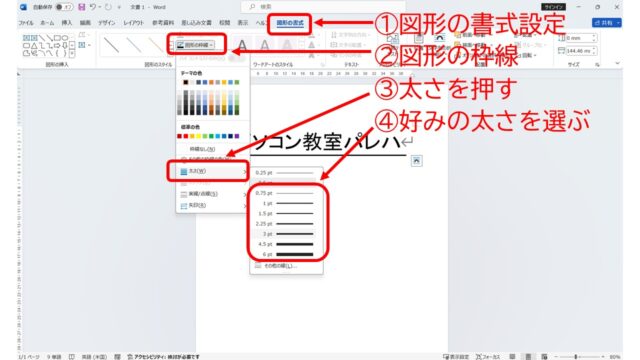
Wordで図形に罫線を引く方法は以下の通りです。
図形の作成と選択
まず、Wordドキュメント内に図形を作成します。挿入タブにある「図形」をクリックし、任意の図形を選択してドキュメントに挿入します。図形が作成されたら、それをクリックして選択状態にします。
罫線の設定
- 図形を選択した状態で、「図形の書式」タブを開きます。
- 「図形の書式」タブ内の「線のスタイル」で、罫線の種類や太さを選択します。
- 罫線の色を変更するには、「線の色」から希望の色を選択します。
罫線の調整
- 罫線の開始点と終了点を調整するには、図形の周囲にある「ハンドル」をドラッグします。
- 罫線の矢印や端点の形状を変更するには、「図形の書式」タブの「線の矢印」から選択します。
- 罫線に影や3D効果を適用するには、「図形の書式」タブの「影」や「3D効果」を利用します。
よくある質問
Wordで縦線を追加する方法は?
Wordで縦線を追加するには、罫線機能や図形機能を活用します。罫線は表内の線を設定する機能で、図形は自由に線を引くことができる機能です。罫線を使う場合は、まず表を作成し、次に縦線を追加するセルを選択します。選択したら、罫線ボタンをクリックし、縦線を追加します。図形を使う場合は、挿入タブから図形を選択し、線を選んで縦線を引くだけです。
罫線と図形の違いは何ですか?
罫線と図形の主な違いは、その使い道と設定の柔軟性です。罫線は主に表内で使用され、表の各セルに縦線や横線を追加するために使われます。一方、図形はドキュメントのどこにでも線や形を追加できるため、より柔軟性が高いです。図形を使って縦線を引く場合は、線の太さや色、スタイルを自由に設定できますが、罫線の設定は比較的限定的です。
縦線の色や太さを変更する方法は?
縦線の色や太さを変更する方法は、罫線と図形で異なります。罫線の場合は、縦線を追加した後、罫線ボタンの横にある罫線と網掛けの設定をクリックします。それから、罫線タブで色や太さを選択します。図形の場合は、縦線を引いた後、線を選択して形状の書式ウィンドウを開き、線オプションから色や太さを設定します。
縦線を追加する際のポイントは何ですか?
縦線を追加する際のポイントは、デザインの一貫性と読みやすさです。デザインの一貫性を保つために、縦線の色や太さを統一することが重要です。また、縦線を追加しすぎると、ドキュメントが煩雑に見えて読みにくくなるため、必要最低限の縦線を追加するようにしましょう。üyordu adaptiveStyles
Wordで縦線を追加する方法は?
Wordで縦線を追加するには、罫線機能や図形機能を活用します。罫線は表内の線を設定する機能で、図形は自由に線を引くことができる機能です。罫線を使う場合は、まず表を作成し、次に縦線を追加するセルを選択します。選択したら、罫線ボタンをクリックし、縦線を追加します。図形を使う場合は、挿入タブから図形を選択し、線を選んで縦線を引くだけです。
罫線と図形の違いは何ですか?
罫線と図形の主な違いは、その使い道と設定の柔軟性です。罫線は主に表内で使用され、表の各セルに縦線や横線を追加するために使われます。一方、図形はドキュメントのどこにでも線や形を追加できるため、より柔軟性が高いです。図形を使って縦線を引く場合は、線の太さや色、スタイルを自由に設定できますが、罫線の設定は比較的限定的です。
縦線の色や太さを変更する方法は?
縦線の色や太さを変更する方法は、罫線と図形で異なります。罫線の場合は、縦線を追加した後、罫線ボタンの横にある罫
| Wordに縦線を追加する方法:罫線と図形を活用 に類似した他の記事を知りたい場合は、Word レイアウト・デザイン カテゴリにアクセスしてください。
コメントを残す

関連記事